Ko pritisnete zaodprite aplikacijo Facebook na svojem iPhoneu, takoj se zapre. Ali pa se v aplikaciji Facebok pomikate po odseku z novicami, nato zaslon iPhone utripa in nenadoma se zagledate v vse svoje aplikacije na začetnem zaslonu. V tem članku vam bom razložil zakaj se aplikacija Facebook sesuje na vašem iPhoneu ali iPadu Y. kako preprečiti, da bi se težava ponovila .
Kot katera koli druga aplikacija je tudi aplikacija Facebook dovzetna za napake ali napake. Programska oprema na vašem iPhoneu se lahko zruši, kar lahko povzroči resne težave kot vaš iPhone preveč se vroči, kaj baterija se prehitro izprazni , pa tudi manj resne, a vseeno nadležne težave, kot je ta.
Vprašanje zakaj Aplikacija Facebook, ki na vašem iPhoneu ne deluje pravilno, je manj pomembna od tega, kako jo popraviti, zato se bomo v tem članku osredotočili na rešitev. Da ti hočeš postavite se v vlogo tehnika in si oglejte dnevnike napak, pojdite na Nastavitve> Zasebnost> Analiza in izboljšave> Analiza podatkov in na seznamu poiščite napake na Facebooku.
hulu ne deluje na ipadu
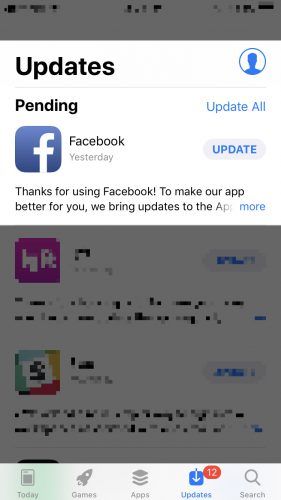
Kako preprečiti zrušitev aplikacije Facebook v iPhonu ali iPadu
Vse rešitve, o katerih bomo govorili, delujejo tako za iPhone kot iPad, saj je osnovna težava med aplikacijo Facebook in iOS, operacijskim sistemom, ki deluje v obeh napravah. V tem članku bom uporabljal iPhone, a če se aplikacija Facebook sesuje na vašem iPadu, vam bo ta vodnik pomagal tudi vam.
1. Posodobite programsko opremo iPhone
Eden najpogostejših razlogov, zakaj se aplikacija Facebook sesuje, je ta, da je programska oprema iPhone zastarela. Tu ne govorimo o aplikaciji Facebook - govorimo o operacijskem sistemu.
Če želite zagotoviti, da je programska oprema iPhone posodobljena, pojdite na Nastavitve> Splošno> Posodobitev programske opreme . Če je na voljo posodobitev, jo namestite. Posodobitve IOS vedno vsebujejo popravke napak, zato je z nekaj izjemami vedno dobro posodobiti programsko opremo. Če je vaša programska oprema že posodobljena, nadaljujte z naslednjim korakom.
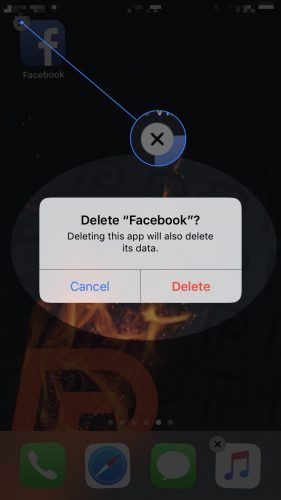
2. Posodobite aplikacijo Facebook
Naslednja stvar, ki jo bomo storili, je, da posodobimo aplikacijo Facebook. Odprite Trgovina z aplikacijami , dotaknite se Nadgradnje v spodnjem desnem kotu, nato tapnite Posodobi vse v zgornjem desnem kotu.
itunes se je zataknil pri preverjanju posodobljene programske opreme iphone
Ti ti lahko Pomaknite se po seznamu aplikacij, poiščite aplikacijo Facebook in ročno posodabljajte, vendar je najlažji način za posodobitev vseh aplikacij hkrati.
Če vidite gumb Odpreti poleg aplikacije Facebook pomeni, da je že posodobljena. Če vidite gumb Posodobiti , tapnite ga in počakajte, da se posodobitev prenese in namesti, ter preverite, ali je težava odpravljena.
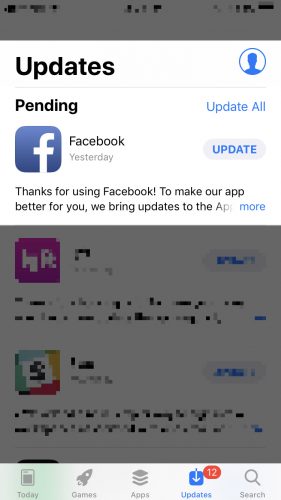
3. Izbrišite aplikacijo Facebook in jo znova namestite
Če se aplikacija Facebook nenehno sesuje, je čas, da staro filozofijo 'odklopi in priklopi nazaj' uporabimo v praksi. Velikokrat lahko aplikacijo Facebook popravite tako, da jo izbrišete iz iPhona in znova prenesete iz trgovine App Store.
Če želite odstraniti aplikacijo Facebook iz iPhona, pritisnite in držite aplikacijo Facebook, dokler se ne začne premikati. Nato tapnite sivi X v zgornjem levem kotu ikone aplikacije in tapnite Znebiti se .
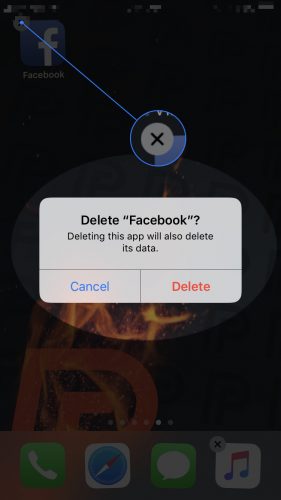
Nato odprite Trgovina z aplikacijami , dotaknite se Iskati na dnu zaslona in v iskalno polje vnesite »Facebook«, nato tapnite Pridobite za ponovni prenos aplikacije Facebook.
4. Ponastavite vse nastavitve vašega iPhona
Ni čarobne krogle, ki bi odpravila vse težave s programsko opremo na iPhonih, toda najboljše je ponastavi vse nastavitve . Ponastavitev vseh nastavitev ponastavi nastavitve iPhona na tovarniško privzete, vendar ne odstrani nobene aplikacije ali osebnih podatkov.
moja sprednja kamera za iphone je zamegljena
Če želite ponastaviti vse nastavitve v iPhonu, pojdite na Nastavitve> Splošno> Ponastavi> Ponastavi nastavitve , vnesite geslo in tapnite Hola .
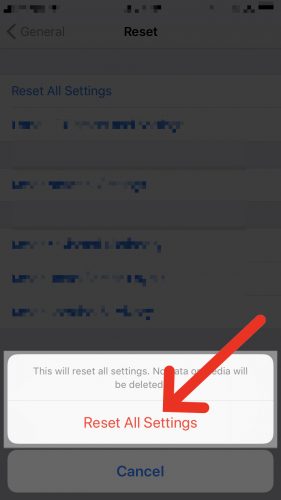
5. Obnovite svoj iPhone
Če Facebook aplikacija Nadaljuj treskav na vašem iPhoneu, verjetno imate težavo s programsko opremo, ki jo je mogoče odpraviti le z obnovitvijo iPhona. Za razliko Ponastavite nastavitve , iPhone obnovitev izbriše vse kaj je na vašem iPhoneu. Postopek je približno tak:
rešite iPhone pred poškodbami zaradi vode
Najprej varnostno kopirajte iPhone v iCloud ali iTunes. Raje uporabljam iCloud in če nimate prostora za shranjevanje v iCloud, si oglejte moj članek, ki pojasnjuje kako varnostno kopirati iPhone, ne da bi morali znova plačevati shrambo iCloud .
Ko varnostno kopirate iPhone, ga boste morali povezati z računalnikom, da ga obnovite. Priporočam vrsto obnovitve, imenovano obnovitev DFU, ki je globoka in lahko reši več težav kot običajna obnovitev. Če tega še niste storili, si oglejte moj članek, ki pojasnjuje kako obnoviti DFU na vaš iPhone .
Ko je obnovitev končana, uporabite varnostno kopijo iCloud ali iTunes, da ponovno shranite osebne podatke v iPhone. Ko se aplikacije končajo s prenosom, je težava s Facebook aplikacijo odpravljena.
Facebook aplikacija: popravljeno
Aplikacijo Facebook ste popravili in se na vašem iPhoneu ali iPadu ne zruši več. Veste, da je pomembno, da sta vaša programska oprema iPhone in aplikacija Facebook posodobljena, težava pa bo verjetno odpravljena za vedno. Želel bi vedeti o vaših izkušnjah pri popravljanju aplikacije Facebook v spodnjem oddelku za komentarje, in če na poti naletite na kakršne koli težave, vam bom na voljo za pomoč.
Hvala za branje in ne pozabite mu vrniti uslugo,
David P.